已显示u盘但无法执行磁盘检查怎么解决 U盘显示但无法执行磁盘检查怎么处理
更新时间:2024-04-17 15:50:22作者:jiang
当我们使用U盘时,有时候会遇到U盘显示但无法执行磁盘检查的情况,这种情况可能是由于U盘本身的问题,也可能是由于电脑系统的设置或者其他原因导致的。针对这种情况,我们可以尝试一些方法来解决,从而让U盘重新正常工作。接下来我们将介绍一些解决方法,希望能帮助到遇到这种问题的朋友们。
解决方法:
1、先将u盘插入电脑,然后打开此电脑,右击u盘。
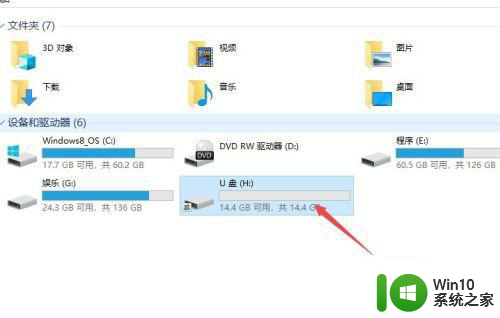
2、之后点击属性。
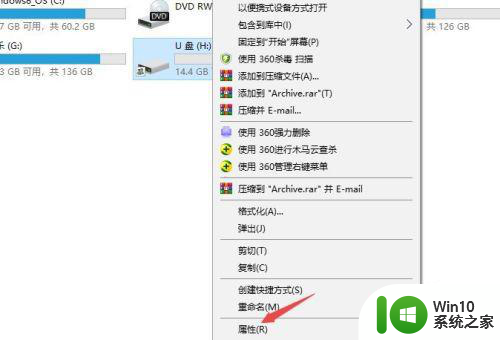
3、然后点击工具。
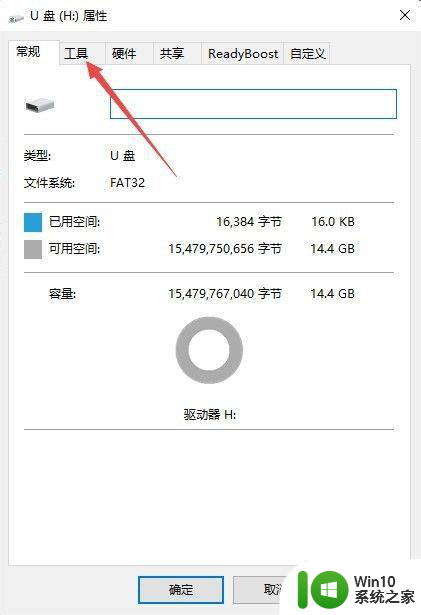
4、之后点击检查。
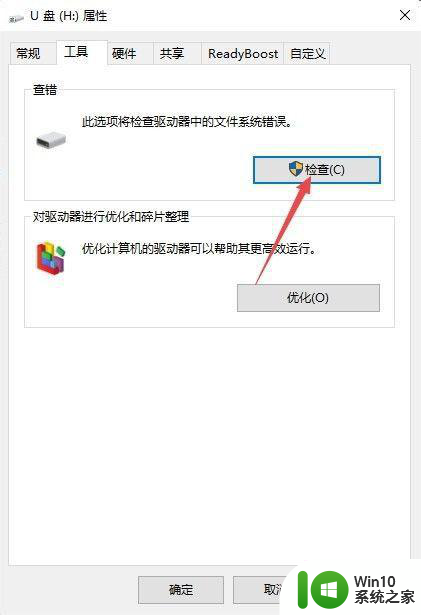
5、然后点击扫描并修复驱动器。
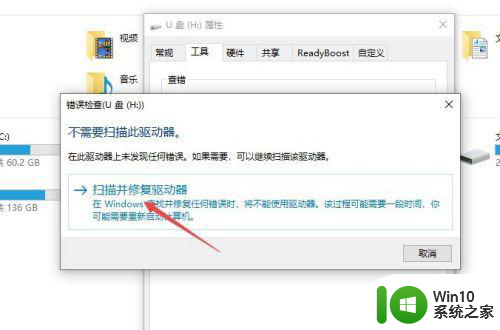
6、修复完成后,点击关闭即可,这样便可以执行磁盘检查了。
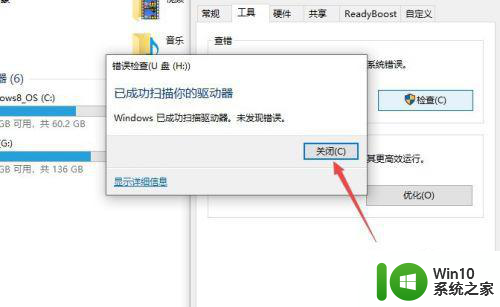
以上就是关于已显示u盘但无法执行磁盘检查怎么解决的全部内容,有出现相同情况的用户就可以按照小编的方法了来解决了。
已显示u盘但无法执行磁盘检查怎么解决 U盘显示但无法执行磁盘检查怎么处理相关教程
- U盘扫描结果显示错误如何通过磁盘检查 U盘扫描结果显示错误如何进行磁盘检查修复
- 电脑插上u盘显示请将磁盘插入u盘怎么解决 电脑连接U盘显示请将磁盘插入U盘怎么处理
- 将U盘显示为本地磁盘的解决方法 U盘本地磁盘显示解决方法
- 电脑可以识别U盘但不显示U盘盘符的解决方法 电脑识别U盘但无法显示盘符怎么办
- win8.1磁盘检查结果查看方法 win8.1磁盘检查结果在哪里查看
- 电脑显示u盘但是显示脱机签名冲突怎么解决 电脑显示u盘但是显示脱机签名冲突如何处理
- u盘提示“磁盘未被格式化”怎么办 u盘无法格式化显示“磁盘不可读写”怎么解决
- U盘灯亮但是电脑不显示如何处理 U盘指示灯亮但电脑无法识别怎么解决
- u盘的灯亮了但是电脑显示不出u盘怎么解决 u盘灯亮但电脑无法识别u盘怎么办
- u盘指示灯亮电脑无显示怎么解决 电脑无法识别U盘但U盘指示灯亮的解决方法
- U盘能被识别但无法显示的解决办法 U盘无法显示文件但被电脑识别
- 怎么跳过开机磁盘检查 开机磁盘检测如何跳过
- U盘装机提示Error 15:File Not Found怎么解决 U盘装机Error 15怎么解决
- 无线网络手机能连上电脑连不上怎么办 无线网络手机连接电脑失败怎么解决
- 酷我音乐电脑版怎么取消边听歌变缓存 酷我音乐电脑版取消边听歌功能步骤
- 设置电脑ip提示出现了一个意外怎么解决 电脑IP设置出现意外怎么办
电脑教程推荐
- 1 w8系统运行程序提示msg:xxxx.exe–无法找到入口的解决方法 w8系统无法找到入口程序解决方法
- 2 雷电模拟器游戏中心打不开一直加载中怎么解决 雷电模拟器游戏中心无法打开怎么办
- 3 如何使用disk genius调整分区大小c盘 Disk Genius如何调整C盘分区大小
- 4 清除xp系统操作记录保护隐私安全的方法 如何清除Windows XP系统中的操作记录以保护隐私安全
- 5 u盘需要提供管理员权限才能复制到文件夹怎么办 u盘复制文件夹需要管理员权限
- 6 华硕P8H61-M PLUS主板bios设置u盘启动的步骤图解 华硕P8H61-M PLUS主板bios设置u盘启动方法步骤图解
- 7 无法打开这个应用请与你的系统管理员联系怎么办 应用打不开怎么处理
- 8 华擎主板设置bios的方法 华擎主板bios设置教程
- 9 笔记本无法正常启动您的电脑oxc0000001修复方法 笔记本电脑启动错误oxc0000001解决方法
- 10 U盘盘符不显示时打开U盘的技巧 U盘插入电脑后没反应怎么办
win10系统推荐
- 1 索尼笔记本ghost win10 64位原版正式版v2023.12
- 2 系统之家ghost win10 64位u盘家庭版v2023.12
- 3 电脑公司ghost win10 64位官方破解版v2023.12
- 4 系统之家windows10 64位原版安装版v2023.12
- 5 深度技术ghost win10 64位极速稳定版v2023.12
- 6 雨林木风ghost win10 64位专业旗舰版v2023.12
- 7 电脑公司ghost win10 32位正式装机版v2023.12
- 8 系统之家ghost win10 64位专业版原版下载v2023.12
- 9 深度技术ghost win10 32位最新旗舰版v2023.11
- 10 深度技术ghost win10 64位官方免激活版v2023.11